
El uso de color en Microsoft Excel puede ser una excelente manera de hacer que los datos se destaquen. Entonces, si llega un tiempo, cuando quiere contar el número de células que ha coloreado, tiene un par de formas de hacerlo.
Tal vez tenga células coloreadas para cantidades de ventas, números de producto, códigos postales o algo similar. Si ha utilizado manualmente el color para resaltar las celdas o su texto o usted configurar una regla de formato condicional Para hacerlo, las siguientes dos formas de contar esas células funcionan muy bien.
Contar células de colores usando el hallazgo
Este primer método para contar células de colores es el más rápido de los dos. No implica insertar una función o fórmula, por lo que el conteo se mostrará simplemente para que usted vea y grabe manualmente si lo desea.
Seleccione las celdas Quieres trabajar con y dirigirte a la pestaña Inicio. En la sección de edición de la cinta, haga clic en "Buscar y amplificador; Seleccione "y elija" Buscar ".
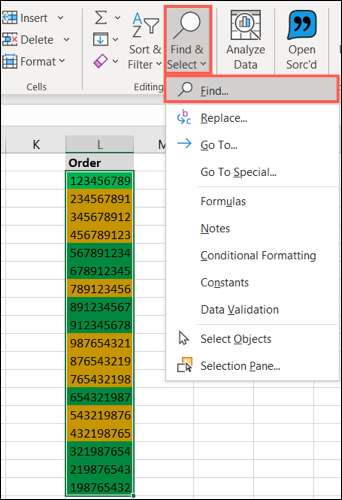
Cuando se abre la ventana Buscar y reemplazar, haga clic en "Opciones".

Formato conocido : Si conoce el formato preciso que utilizó para las celdas de color, por ejemplo, un relleno verde específico, haga clic en "Formato". Luego, use las lengüetas de fuente, frontera y rellena en la ventana Buscar formato para seleccionar el formato de color y haga clic en "Aceptar".
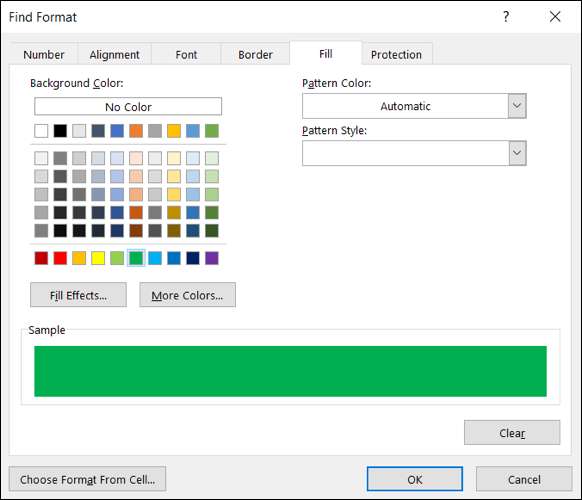
Formato desconocido : Si no está seguro del color exacto o use formularios de formato múltiples como un color, borde y color de fuentes de relleno, puede tomar una ruta diferente. Haga clic en la flecha junto al botón de formato y seleccione "Elija formato de la celda".
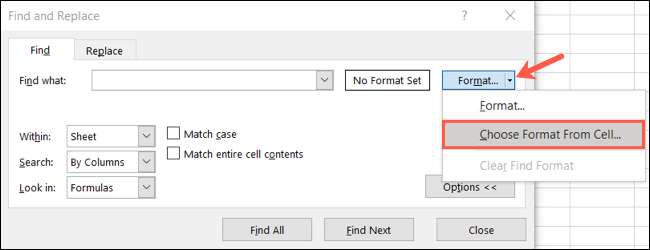
Cuando su cursor se transforma en un gotero, muévalo a una de las celdas que desea contar y haga clic. Esto pondrá el formato para esa celda en la vista previa.
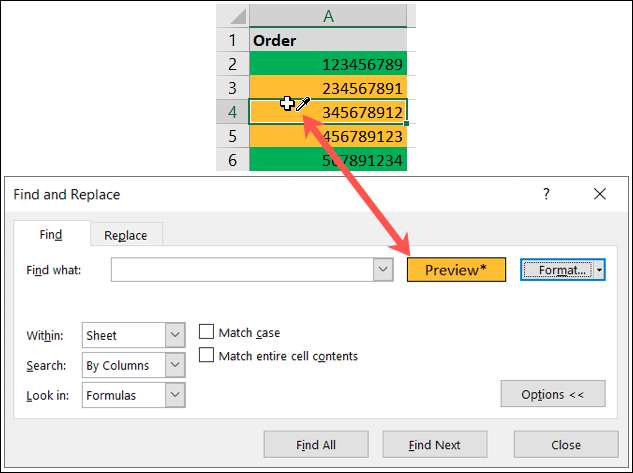
Usando cualquiera de las dos formas anteriores de ingresar al formato que está buscando, debe visitar su vista previa. Si se ve correcto, haga clic en "Buscar todo" en la parte inferior de la ventana.
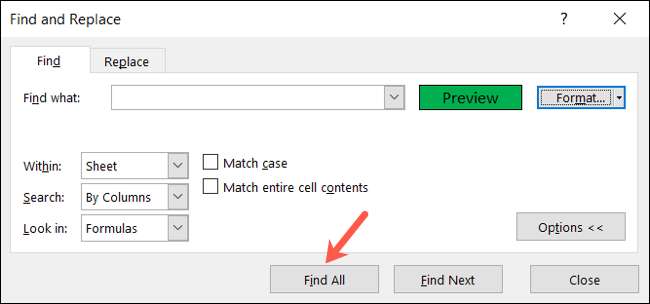
Cuando la ventana se expande para mostrar sus resultados, verá el recuento en la parte inferior izquierda como "células X que se encuentran". ¡Y hay tu cuenta!
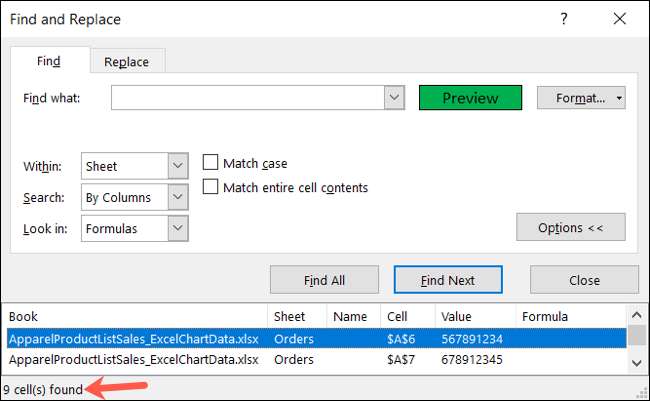
También puede revisar las celdas exactas en la parte inferior de la ventana, justo encima del recuento de células.
Contar celdas de colores usando un filtro
Si planea ajustar los datos a lo largo del tiempo y desea mantener una celda dedicada a su recuento de celdas de color, este segundo método es para usted. Usará una combinación de una función y un filtro.
Vamos a empezar por Añadiendo la función , que es subtotal. Ve a la celda donde quieres mostrar tu cuenta. Ingrese lo siguiente, reemplazando las referencias A2: A19 con aquellas para su propio rango de celdas y presione ENTER.
= Subtotal (102, A2: A19)
El número 102 en la fórmula es el indicador numérico para la función de conteo.
Nota: Para otros números de función, puede usar con Subtotal, eche un vistazo a la mesa en Página de soporte de Microsoft para la función .
Como un cheque rápido para asegurarse de que ingresó correctamente la función, debe ver un recuento de todas las celdas con datos como resultado.
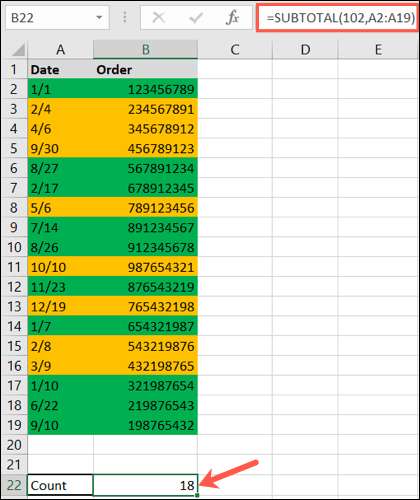
Ahora es el momento de Aplique la función de filtro a sus celdas. . Seleccione el encabezado de su columna y vaya a la pestaña Inicio. Haga clic en "Ordenar y amplificador; Filtrar "y elegir" Filtro ".
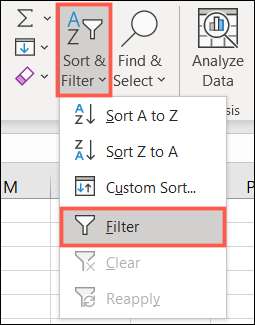
Esto coloca un botón de filtro (flecha) junto a cada encabezado de la columna. Haga clic en el para la columna de celdas de colores que desea contar y mover su cursor a "Filtrar por color". Verá los colores que está utilizando en un menú POT-OUT, así que haga clic en el color que desea contar.
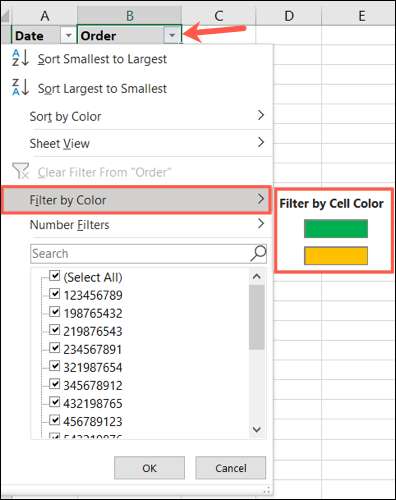
Nota: Si usa color de fuente en lugar de o además del color de la celda, esas opciones se mostrarán en el menú Pop-OUT.
Cuando mira su celda subtotal, debe ver el cambio de conteo a solo aquellas células para el color que seleccionó. Y puede hacer una copia de seguridad de la derecha hasta el botón del filtro y elegir un color diferente en el menú Pop-OUT para ver rápidamente esos conteos también.
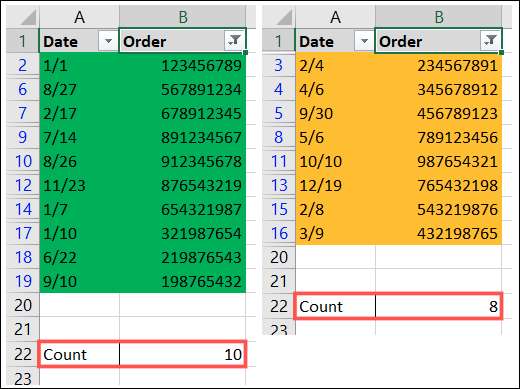
Después de que termine de obtener la cuenta con el filtro, puede borrarlo para ver todos sus datos nuevamente. Haga clic en el botón FILTRO y elija "Borrar filtro desde".
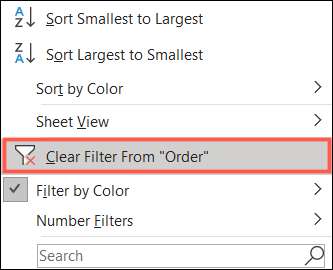
Si ya está aprovechando los colores en Microsoft Excel, esos colores pueden ser útiles para hacer más que hacer que los datos se destacen.







